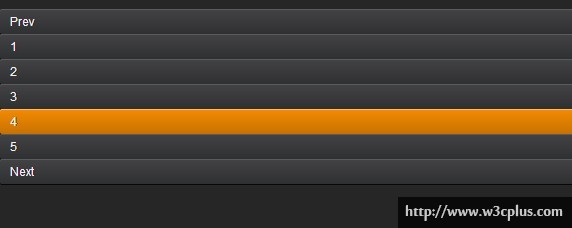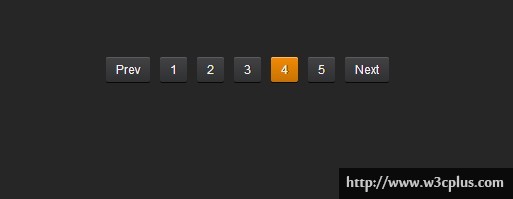居中效果在CSS中很是普通的效果,平时大家所看到的居中效果主要分为三大类:水平居中、垂直居中和水平垂直居中。而其中水平居中相对于后两者来说要简单得多。早期总结了一下互联网上有关于水平垂直居中的几种实现方案,比如说《CSS制作水平垂直居中对齐》中介绍了八中实现水平垂直的方案,而在《CSS制作图片水平垂直居中》一文介绍了四种实现图片垂直居中的方案,并且在《CSS3实现水平垂直居中》使用了css3的flexbox的属性轻松实现多行文本水平垂直居中的方法。当然大家有可能认为这些方法对于浏览嘎嘎的兼容性处理太烦了,也有人使用jQuery的方法实现水平垂直居中效果,比如在《jQuery制作元素在屏幕中水平垂直居中效果》中介绍的。
回到我们今天的话题,水平居中的实现方案,大家最熟悉的莫过开给元素定一个显示式的宽度,然后加上margin的左右值为auto。如:
.center {
960px;
margin-left: auto;
margin-right: auto;
}
这种方法给知道了宽度的元素设置居中是最方便不过的了,但有很多情况之下,我们是无法确定元素容器的宽度。换句话说,未有明确宽度的时候,上面的方法无法让我们实现元素水平居中。那要怎么办呢?这也就是我们今天需要讨论的问题。
为了更好的说明问题,我们来看一个制作分页效果的代码:
HTML
<div class="pagination">
<ul>
<li><a href="#">Prev</a></li>
<li><a href="#">1</a></li>
<li><a href="#">2</a></li>
<li><a href="#">3</a></li>
<li><a href="#">4</a></li>
<li><a href="#">5</a></li>
<li><a href="#">Next</a></li>
</ul>
</di
给分页加上样式:
.pagination li {
line-height: 25px;
}
.pagination a {
display: block;
color: #f2f2f2;
text-shadow: 1px 0 0 #101011;
padding: 0 10px;
border-radius: 2px;
box-shadow: 0 1px 0 #5a5b5c inset,0 1px 0 #080808;
background: linear-gradient(top,#434345,#2f3032);
}
.pagination a:hover {
text-decoration: none;
box-shadow: 0 1px 0 #f9bd71 inset,0 1px 0 #0a0a0a;
background: linear-gradient(top,#f48b03,#c87100);
}
这是一个极普通的样式代码,初步的效果:
这很显然不是我们需要的效果,接下来我们分几种方案来制作:
一、margin和width实现水平居中
第一种方法是最古老的实现方案,也是大家最常见的方案,在分页容器上定义一个宽度,然后配合margin的左右值为“auto”实现效果:
.pagination {
293px;
margin-left: auto;
margin-right: auto;
}
.pagination li {
line-height: 25px;
display: inline;
float: left;
margin: 0 5px;
}
.pagination a {
display: block;
color: #f2f2f2;
text-shadow: 1px 0 0 #101011;
padding: 0 10px;
border-radius: 2px;
box-shadow: 0 1px 0 #5a5b5c inset,0 1px 0 #080808;
background: linear-gradient(top,#434345,#2f3032);
}
.pagination a:hover {
text-decoration: none;
box-shadow: 0 1px 0 #f9bd71 inset,0 1px 0 #0a0a0a;
background: linear-gradient(top,#f48b03,#c87100);
}
代码中绿色部分是为了实现分页居中效果而添加的代码。(下文中没有特殊声明,绿色部分代码表示新增加的代码。),先来看看效果:
效果是让我们实现了,但其扩展性那就不一定强了。示例中只显示了五页和向前向后的七个显项,但往往我们很多情况下是不知道会有多少个分页项显示出来,而且也无法确定每个分页选项的宽度是多少,也就无法确认容器的宽度。
优点:实现方法简单易懂,浏览器兼容性强;
缺点:扩展性差,无法自适应未知项情况。
二、inline-block实现水平居中方法
这个方法早期在《如何解决inline-block元素的空白间距》和《CSS3制作的分页导航》中都有涉及到,但未单独提取出来。此次,将这种方法拿出来说。
仅inline-block属性是无法让元素水平居中,他的关键之处要在元素的父容器中设置text-align的属性为“center”,这样才能达到效果:
.pagination {
text-align: center;
font-size: 0;
letter-spacing: -4px;
word-spacing: -4px;
}
.pagination li {
line-height: 25px;
margin: 0 5px;
display: inline-block;
*display: inline;
zoom:1;
letter-spacing: normal;
word-spacing: normal;
font-size: 12px;
}
.pagination a {
display: block;
color: #f2f2f2;
text-shadow: 1px 0 0 #101011;
padding: 0 10px;
border-radius: 2px;
box-shadow: 0 1px 0 #5a5b5c inset,0 1px 0 #080808;
background: linear-gradient(top,#434345,#2f3032);
}
.pagination a:hover {
text-decoration: none;
box-shadow: 0 1px 0 #f9bd71 inset,0 1px 0 #0a0a0a;
background: linear-gradient(top,#f48b03,#c87100);
}
效果如下:
这个方法相对来说也是简单易懂,但使用了inline-block解决了水平居中的问题,却又产生了一个新的问题,就是分页项与分页项由回车符带来的空白间距,那么不知情的同学就会不知道如何解决?(而且这个间距并不是所有浏览器都有),所以需要解决下inline-block带来的间距,详细的解决方法可以阅读《如何解决inline-block元素的空白间距》一文。
做点:简单易懂,扩展性强;
缺点:需要额外处理inline-block的浏览器兼容性。
三、浮动实现水平居中的方法
刚看到标题,大家可能会感到很意外,元素都浮动了,他还能水平居中?大家都知道,浮动要么靠左、要么靠右,还真少见有居中的。其实略加处理就有了。
.pagination {
float: left;
100%;
overflow: hidden;
position: relative;
}
.pagination ul {
clear: left;
float: left;
position: relative;
left: 50%;/*整个分页向右边移动宽度的50%*/
text-align: center;
}
.pagination li {
line-height: 25px;
margin: 0 5px;
display: block;
float: left;
position: relative;
right: 50%;/*将每个分页项向左边移动宽度的50%*/
}
.pagination a {
display: block;
color: #f2f2f2;
text-shadow: 1px 0 0 #101011;
padding: 0 10px;
border-radius: 2px;
box-shadow: 0 1px 0 #5a5b5c inset,0 1px 0 #080808;
background: linear-gradient(top,#434345,#2f3032);
}
.pagination a:hover {
text-decoration: none;
box-shadow: 0 1px 0 #f9bd71 inset,0 1px 0 #0a0a0a;
background: linear-gradient(top,#f48b03,#c87100);
}
效果如下所示:
这种方法实现和前面的与众不同,使用了浮动配合position定位实现。下面简单的介绍了一下这种方法实现原理,详细的可以阅读Matthew James Taylor写的《Horizontally Centered Menus with no CSS hacks》一文。
没有浮动的div:大家都知道div是一个块元素,其默认的宽度就是100%,如图所示:

如果div设置了浮动之后,他的内容有多宽度就会撑开有多大的容器(除显式设置元素宽度值之外),这也是我们实现让分页导航居中的关键所在:

接下来使用传统的制作方法,我们会让导航浮动到左边,而且每个分页项也进行浮动,就如下图所示一样:

现在要想的办法是让分页导航居中的效果了,在这里是通过“position:relative”属性实现,首先在列表项“ul”上向右移动50%(left:50%;),看到如下图所示:

如上图所示一样,整个分页向右移动了50%的距离,紧接着我们在“li”上也定义“position:relative”属性,但其移动的方向和列表“ul”移动的方向刚好是反方向,而其移动的值保持一致:

这样一来就实现了float浮动居中的效果。
特别声明:方法三思想来源于Matthew James Taylor写的《Horizontally Centered Menus with no CSS hacks》一文,并且引用其文中演示的示意图。
优点:兼容性强,扩展性强;
缺点:实现原理较复杂。
四、绝对定位实现水平居中
绝对定位实现水平居中,我想大家也非常的熟悉了,并且用得一定不少,早期是这样使用的:
.ele {
position: absolute;
宽度值;
left: 50%;
margin-left: -(宽度值/2);
}
但这种实现我们有一个难题,我并不知道元素的宽度是多少,这样也就存在如方法一所说的难题,但我们可以借助方法三做一点变通:
.pagination {
position: relative;
}
.pagination ul {
position: absolute;
left: 50%;
}
.pagination li {
line-height: 25px;
margin: 0 5px;
float: left;
position: relative;/*注意,这里不能是absolute,大家懂的*/
right: 50%;
}
.pagination a {
display: block;
color: #f2f2f2;
text-shadow: 1px 0 0 #101011;
padding: 0 10px;
border-radius: 2px;
box-shadow: 0 1px 0 #5a5b5c inset,0 1px 0 #080808;
background: linear-gradient(top,#434345,#2f3032);
}
.pagination a:hover {
text-decoration: none;
box-shadow: 0 1px 0 #f9bd71 inset,0 1px 0 #0a0a0a;
background: linear-gradient(top,#f48b03,#c87100);
}
效果如下所示:
优点:扩展性强,兼容性强;
缺点:理解性难。
五、CSS3的flex实现水平居中方法
CSS3的flex是一个很强大的功能,她能让我们的布局变得更加灵活与方便,唯一的就是目前浏览器的兼容性较差。那么第五种方法,我们就使用flex来实现,其实这种方法早在《CSS3实现水平垂直居中》一文有介绍,我们把水平居中的部分代码取出来:
.pagination {
display: -webkit-box;
-webkit-box-orient: horizontal;
-webkit-box-pack: center;
display: -moz-box;
-moz-box-orient: horizontal;
-moz-box-pack: center;
display: -o-box;
-o-box-orient: horizontal;
-o-box-pack: center;
display: -ms-box;
-ms-box-orient: horizontal;
-ms-box-pack: center;
display: box;
box-orient: horizontal;
box-pack: center;
}
.pagination li {
line-height: 25px;
margin: 0 5px;
float: left;
}
.pagination a {
display: block;
color: #f2f2f2;
text-shadow: 1px 0 0 #101011;
padding: 0 10px;
border-radius: 2px;
box-shadow: 0 1px 0 #5a5b5c inset,0 1px 0 #080808;
background: linear-gradient(top,#434345,#2f3032);
}
.pagination a:hover {
text-decoration: none;
box-shadow: 0 1px 0 #f9bd71 inset,0 1px 0 #0a0a0a;
background: linear-gradient(top,#f48b03,#c87100);
}
效果如下:
优点:实现便捷,扩展性强
缺点:兼容性差。
六、CSS3的fit-content实现水平居中方法
今天看《Horizontal centering using CSS fit-content value》一文,让我体验了一下"fit-content"制作水平居中的方法。我也将这种方法收进来。
“fit-content”是CSS中给“width”属性新加的一个属性值,他配合margin可以让我轻松的实现水平居中的效果:
.pagination ul {
-moz-fit-content;
-webkit-fit-content;
fit-content;
margin-left: auto;
margin-right: auto;
}
.pagination li {
line-height: 25px;
margin: 0 5px;
float: left;
}
.pagination a {
display: block;
color: #f2f2f2;
text-shadow: 1px 0 0 #101011;
padding: 0 10px;
border-radius: 2px;
box-shadow: 0 1px 0 #5a5b5c inset,0 1px 0 #080808;
background: linear-gradient(top,#434345,#2f3032);
}
.pagination a:hover {
text-decoration: none;
box-shadow: 0 1px 0 #f9bd71 inset,0 1px 0 #0a0a0a;
background: linear-gradient(top,#f48b03,#c87100);
}
效果如下:
优点:简单易懂,扩展性强;
缺点:浏览器兼容性差
上面总共为大家整理了六种实现水平居中的方法,希望对大家有所帮助。如果您有更好的建议,希望能与我们一起分享。
出处:http://www.w3cplus.com/css/elements-horizontally-center-with-css.html